ps黃褐色非主流特效
時間:2024-02-28 09:45作者:下載吧人氣:35
素材圖片的背景以綠色為主,調(diào)色的時候需要把圖片中稍亮的黃綠色轉(zhuǎn)為淡黃色,暗綠及暗部顏色轉(zhuǎn)為紅褐色。再渲染一下高光并簡單給人物潤色即可。
原圖

最終效果

1、打開素材圖片,創(chuàng)建可選顏色調(diào)整圖層,對黃,綠進(jìn)行調(diào)整,參數(shù)設(shè)置如圖1,2,效果如圖3。這一步把圖片中的黃綠色轉(zhuǎn)為橙黃色。

<圖1>
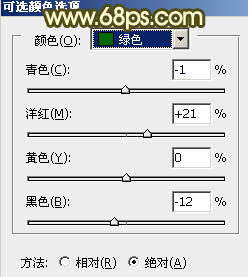
<圖2>

<圖3>
2、創(chuàng)建可選顏色調(diào)整圖層,對紅、黃、洋紅、黑進(jìn)行調(diào)整,參數(shù)設(shè)置如圖4- 7,效果如圖8。這一步主要給圖片暗部增加一些紅褐色。
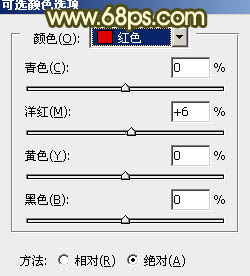
<圖4>
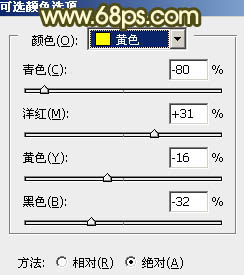
<圖5>
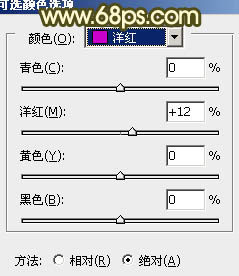
<圖6>
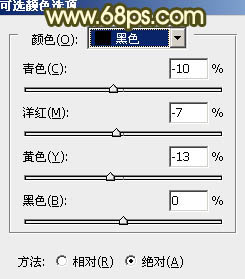
<圖7>

<圖8>
3、創(chuàng)建色彩平衡調(diào)整圖層,對陰影、中間調(diào)、高光進(jìn)行調(diào)整,參數(shù)設(shè)置如圖9- 11,效果如圖12。這一步增加圖片高光部分的顏色。
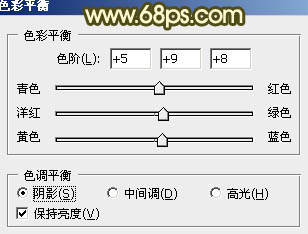
<圖9>
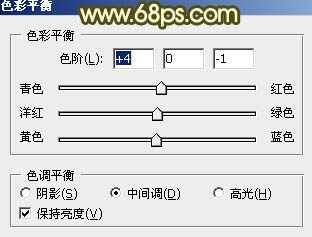
<圖10>

<圖11>

<圖12>
4、把背景圖層復(fù)制一層,按Ctrl+ Shift + ] 置頂,按住Alt鍵添加圖層蒙版,用白色畫筆把人物部分擦出來,如下圖。

<圖13>
5、調(diào)出當(dāng)前圖層蒙版選區(qū),創(chuàng)建曲線調(diào)整圖層,對RGB進(jìn)行調(diào)整,把人物部分稍微調(diào)亮一點,參數(shù)及效果如下圖。
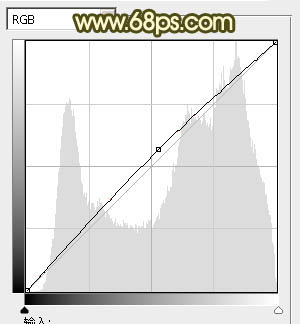
<圖14>

<圖15>
6、調(diào)出當(dāng)前圖層蒙版選區(qū),創(chuàng)建可選顏色調(diào)整圖層,對紅、黃、洋紅、白、黑進(jìn)行調(diào)整,參數(shù)設(shè)置如圖16- 20,效果如圖21。這一步把人物部分稍微調(diào)紅潤。

<圖16>
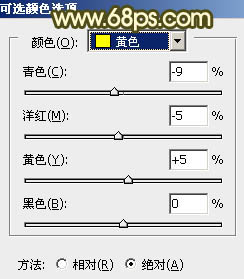
<圖17>
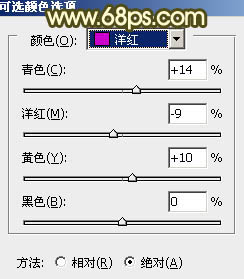
<圖18>
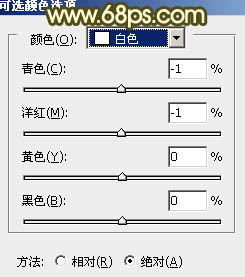
<圖19>
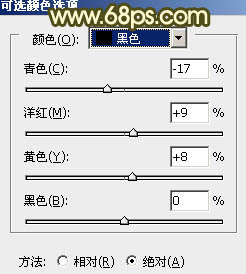
<圖20>

<圖21>
7、調(diào)出當(dāng)前圖層蒙版選區(qū),創(chuàng)建亮度/對比度調(diào)整圖層,適當(dāng)增加圖片的對比度及亮度,參數(shù)及效果如下圖。

<圖22>

<圖23>
8、創(chuàng)建曲線調(diào)整圖層,對RGB,紅進(jìn)行調(diào)整,參數(shù)設(shè)置如圖24,效果如圖25。這一步微調(diào)圖片的紅色部分。
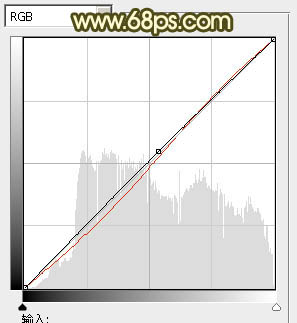
<圖24>

<圖25>
9、按Ctrl+ Alt + 2 調(diào)出高光選區(qū),按Ctrl + Shift + I 反選,新建一個圖層填充黃褐色:#9E7E57,混合模式改為“濾色”,不透明度改為:30%,效果如下圖。這一步稍微增加圖片暗部亮度。

<圖26>
10、創(chuàng)建可選顏色調(diào)整圖層,對紅、黃、黑進(jìn)行調(diào)整,參數(shù)設(shè)置如圖27- 29,效果如圖30。這一步微調(diào)紅色及暗部顏色。
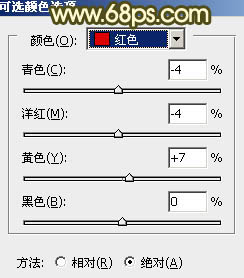
<圖27>
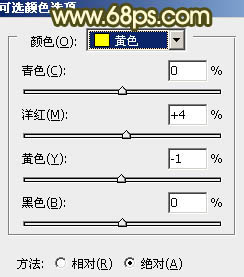
<圖28>
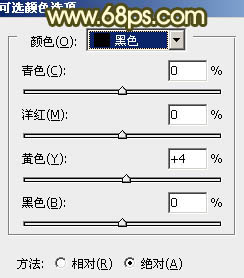
<圖29>

<圖30>
11、新建一個圖層填充淡黃色:#EEC684,混合模式改為“濾色”,按住Alt鍵添加圖層蒙版,用白色畫筆把左上角部分擦出來,給圖片增加高光區(qū)域。

<圖31>
12、新建一個圖層,按Ctrl+ Alt + Shift + E 蓋印圖層。簡單給人物磨一下皮,再把背景部分需要模糊的部分,用模糊工具涂抹一下,大致效果如下圖。

<圖32>
13、創(chuàng)建亮度/對比度調(diào)整圖層,適當(dāng)增加圖片的對比度,確定后把蒙版填充黑色,用白色畫筆把人物臉部擦出來,效果如圖34。

<圖33>

<圖34>
最后微調(diào)一下顏色和細(xì)節(jié),并給底部增加一些暗角,完成最終效果。


網(wǎng)友評論